Hướng dẫn upload Banner và tạo Sitebar lên Website
Để website của bạn trở nên chuyên nghiệp hơn thì bạn phải có cho mình Banner và các Sitebase. Tiếp theo series bài viết hướng dẫn bạn tự tạo ra cho mình một website của levantruong.net bài viết “ Hướng dẫn upload Banner và Sitebar lên Website” sẽ giúp bạn tự tay trang trí website của bạn trở nên đẹp hơn.
Xem thêm : Khóa học thiết kết website bằng wordpress chuẩn SEO
Hướng dẫn upload Banner
Ban đầu khi bạn upload Theme lên thì giao diện của bạn sẽ chưa có gì và phần Banner là phần mình khoanh đỏ phía bên dưới, và công việc của bạn là phải tạo cho mình được một cái banner trông thật chuyên nghiệp và upload nó lên website
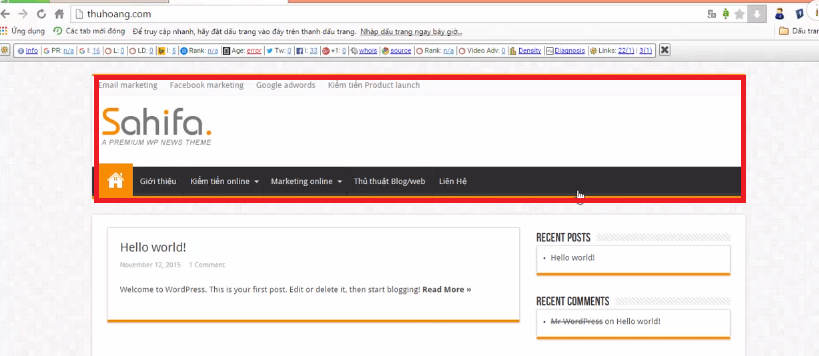
Banner thể hiện được phần nào nội dung mà Website cung cấp cho người dùng, trong banner có logo thương hiệu của Website.
Sau đây mình sẽ hướng dẫn bạn cách upload banner lên website
Đầu tiên bạn vào phần quản trị của Website
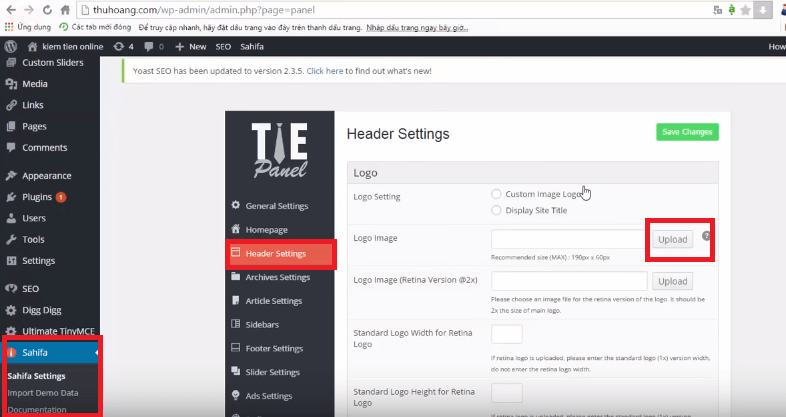
Bạn chọn mục Sahifa (theme) click vào Sahifa Setings tiếp theo bạn chọn mục Header Setings và chọn mục upload và tìm đến file banner mà bạn lưu trên máy tính. Sau khi upload thành công bạn lưu lại và ra ngoài website để xem sự thanh đổi.
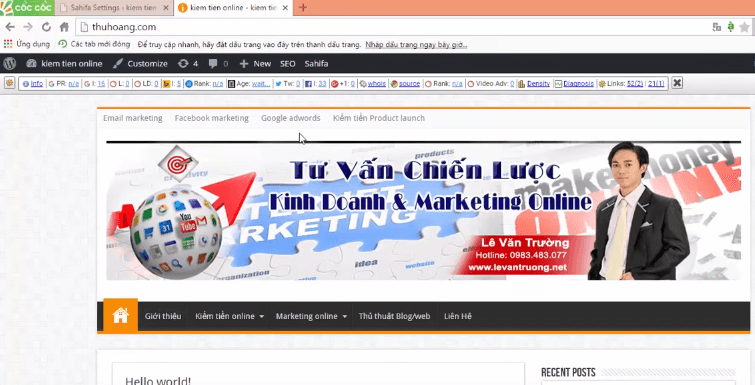
Hướng dẫn tạo Sitebar
Tiếp theo mình sẽ hướng dẫn bạn tạo ra các Sitebar, nhưng trước tiên bạn phải hiểu được sitebase là gì?
Sitebar chính là các nội dung chứa bên cột của Website

Phần mình khoanh đỏ phía bên trên chính là Sitebar. Bạn có thể thêm các Font đăng ký Email, hình ảnh quảng cáo hay bất kỳ video nào bạn muốn truyền tải đến mọi người. Mình sẽ từng bước giúp bạn tạo ra các Sitebar.
Để tạo ra các Sitebar bạn đăng nhập vào phần quản trị

Bạn chọn mục Appearance và click vào Widgets phần mình khoanh đỏ chính là Sitebar và đó là các mặc định của giao diên bạn xóa chúng đi và tạo ra các Sitebar theo ý của bạn.
Tạo Sitebar Quảng Cáo

Bạn chọn mục như khung mình đã khoanh đỏ và giữ chuột kéo thả đến phần chứa Sitebar

Ở mục Title chính là Tên mà bạn muốn hiển thị
Ads inmage Path là phần bạn coppy link bất kỳ hình ảnh nào bạn muốn hiển thị trên website của bạn ở trên mạng
Ads link: là phần mà bạn muốn hình ảnh đó khi người dùng click vào sẽ dẫn đến đâu.
Sau khi làm xong bạn tiến hành lưu lại và kiểm tra ngoài website
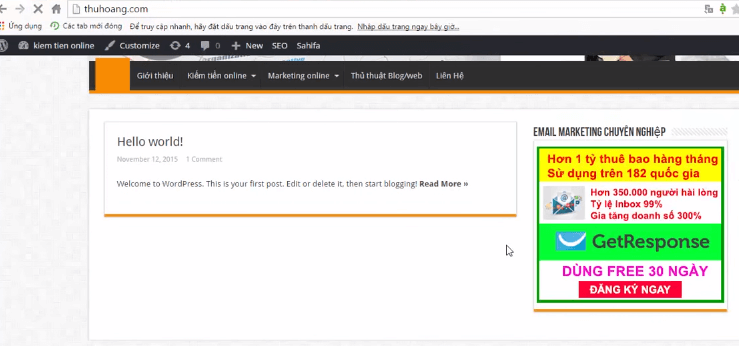
Tạo Sitebar video
Khi bạn muốn hiển thị một video nào đó vào phần Sitebar trên Website của mình thì bạn tiến hành thêm Sitebar video bằng cách.

Bạn chọn Sahifa Video và kéo thả vào phần Sitebar

Bạn tiến hành đặt tên cho phần sitebar video của mình
Youtube Video ID: bạn lên youtube.com và chọn một video bạn muốn hiển thị trong Sitebar và dán ID video đó vào và tiến hành lưu lại. ID của video là phần sau dấu = mình khoanh đỏ phía bên dưới

Nếu bạn muốn có thêm các nội dung khác hiển thị trong phần Sitebar thì bạn tiến hành tương tự các bước trên.
Lời kết
Như vậy trong bài viết này mình đã hướng dẫn cho bạn cách Upload và tạo ra các Sitebar trên Websitr của bạn. Bạn có thể tham khảo video phía bên dưới để có cái nhìn tổng quát hơn

Xin chào a e rất muốn được tìm hiểu làm website.
Em có thể tham khảo bài viết trên website của anh. Hay em có thể học 1 khóa online và làm theo. Nó sẽ giúp em hiểu hết tất các cách làm website thế nào?
Xem tại đây em nhé: http://levantruong.net/khoa-hoc-thiet-ke-web-bang-wordpress-chuan-seo-cho-nguoi-bat-dau/